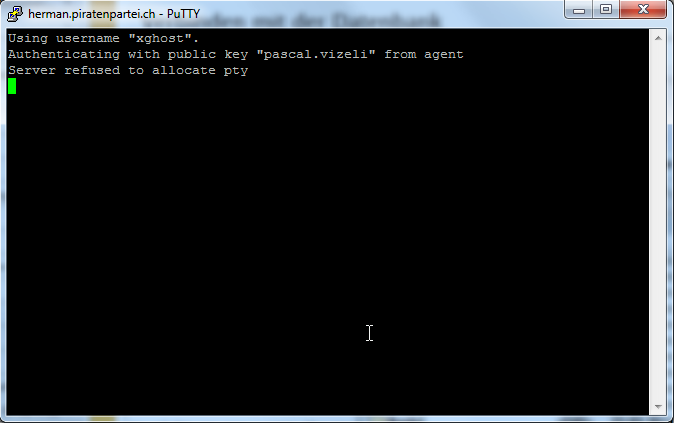Um die Buchhaltungsinfrastruktur einzurichten, musst du folgende zwei Schritte durchführen:
Im ersten Schritt musst du ein Verbindung von deinem Rechner zum Server im Piraten-Netzwerk einrichten. Zu diesem Zweck benötigst du einen SSH Key, um eine sichere SSH-Tunnel-Verbindung aufbauen zu können. Für die Sicherheit des Netzes ist die AG DI zuständig, für die Schlüsselverwaltung die SPO (Bem: für was steht dieses Kürzel) (alias GPK).
Beantrage bei der GPK einen SSH Schlüssel. Du bekommst dann einen Benutzername mitgeteilt.
Hinweis: Der Benutzername und das Passwort ist nur relevant für den Aufbau der SSH-gesicherten Verbindung!
Danach bekommst du vom Schatzmeister einen Benutzername (vorname.nachname) und ein provisorisches Passwort, mit welchem du dich bei der Finanzdatenbank anmelden kannst. Das provisiorische Passwort muss umgehend geändert werden.
Hinweis: Dieses Login (Benutzername/Passwort) darf nicht mit dem Benutzername/Passwort des SSH Schlüssels verwechselt werden. Dieses Login brauchst dur für den Zugriff auf den Datenbankserver und für GnuCash, falls du GnuCash mit dem Datenbankserver verwendest.
GnuCash ist eine freie Finanz- und Buchhaltns-Software, verfügbar für alle gängigen Betriebbsysteme. Durch die Möglichkeit, die Daten auf einer Datenbank zu speichern, entfallen für die Schatzmeister der Piratenpartei Schwiez jegliche Backup- und Datensicherungsaufwendungen.
Webseite: http://www.gnucash.org
Konzept: http://svn.gnucash.org/docs/guide/
In Gnucash gibt es fünf verschiedene Konten, wobei diese in Untergruppen unterteilt werden.
Die Assets-Konten sind die Aktiven, also alles Dinge, welche wir besitzen.
Konten innerhalb eines Assets-Kontos können folgende Subtypen sein:
| _Name | _Beschreibung |
| Cash | Konten, die eine Kasse abbilden |
| Bank | Konten, die ein Bankkonto oder ähnliches abbinden |
| Stock | Aktienkonten |
| Mutual Fund | Anlagefonds |
| Accounts Receivable | Debitoren-Konten |
| and Other Assets | Andere Aktiva |
Die Liabilities-Konten sind die Passiven, also alles dinge, welche wir anderen schulden.
Konten innerhalb eines Liability-Kontos können folgende Subtypen sein:
| _Name | _Beschreibung |
| Credit Card | Für Schulden bei einer Kreditkarte |
| Accounts Payable | Kreditoren-Konto / Fremdkapital |
| Liability | Andere Passiven |
Die Income-Konten sind die Ertragskonten, also alles Buchungen, welche einen Verdienst oder Gewinn darstellen.
Die Expense-Konten sind die Aufwands-Konten, also alles buchungen welche eine Zahlung von uns an einen Dritten beinhalten.
Das Equity-Konto ist das Eigenkapital.
Buchungen werden bei GnuCash prinzipiell immer nach dem gleichen Schema gemacht: Soll an Haben. Genauso wir auf dem Papier sind also immer zwei Konten in einer Buchnug vorhanden. Eine Buchung kann durch das öffnen eines Kontos eingegeben werden, über das Journal im Menü Werkzeuge oder durch das Fenster unter Aktion -> Buchen (Strg + T). Welche Variante bevorzugt wird, muss einerseits selber herausgefunden werden, hängt jedoch auch von der Komplexität der Buchung ab (siehe Splitbuchungen gleich anschliessend).
Damit man Rechnungen, also Debitoren, erfassen kann, ist zuerst ein Konto in den Assets / Aktiven mit dem Untertyp Accounts Receivable / Offene Forderungen oder auch einfach Assets / Aktiva notwendig. Eine Debitoren-Buchung sollte immer im Soll das Debitoren-Konto und im Haben ein Erfolgskonto haben.
Beispiel: Mitgliederbeiträge der PPS verbuchen
| _Soll | _Haben | _Betrag |
| 1100 Forderungen (Debitoren) | 3000 Mitgliederbeiträge Piraten | 60.00 |

Eine eingehende Zahlung, es sei denn es ist eine Spende, sollte immer mir einer Debitorenbuchung verbunden sein. Die Buchung erfolgt demzufolge auch immer von einem Kassen- oder Bank-Konto an das Debitoren-Konto.
Beispiel: Mitgliederbeiträge der PPS bezahlt
| _Soll | _Haben | _Betrag |
| 1010 Post | 1100 Forderungen (Debitoren) | 60.00 |

Damit man eingegangene Rechnungen korrekt abbuchen kann, braucht man in den Liabilities / Passiven zuerst ein Konto vom Untertyp Accounts Payable / Offene Forderungen oder auf einfach Liabilities / Fremdkapital. Eine Kreditorenbuchung sollte immer im Soll ein Aufwands-Konto und im Haben das Kreditorenkonto haben.
Beispiel: Rechnungen der Server der PPS Verbuchen
| _Soll | _Haben | _Betrag |
| 4641 Hosting | 2100 Verbindlichkeiten (Kreditoren) | 450.00 |

Im Normalfall werden wohl die Zahlungen direkt mit den Buchungen zusammen gemacht, da nicht noch zuerst auf eine Aktion eine Dritten gewartet werden muss. Die Zahlung einer Rechnnung geht immer einher mit dem verringern der flüssigen Mittel, somit also immer von einem Kassen- oder Bank-Konto an das Kreditoren-Konto.
Beispiel: Rechnungen der Server der PPS Zahlen
| _Soll | _Haben | _Betrag |
| 2100 Verbindlichkeiten (Kreditoren) | 1010 Post | 450.00 |

GnuCash erlaubt es, mit einer einzelnen Buchung, mehrere Buchungen zu tätigen. diese Art der Buchung nennt man Split-Buchung.
Durch Split-Buchungen können so einzelne Rechnungen zusammengefasst werden, oder auch spezielle Einnahmen wie Spenden direkt in einer einzelnen Buchung abgehandelt werden.
Verbuchen Quittungen für Verpflegung an einer PV. Sicht aus dem Kreditoren-Konto:
| _Text | _Soll | _Haben | _Betrag |
| Volg | 2100 Verbindlichkeiten (Kreditoren) | 500.00 | |
| Coop | 2100 Verbindlichkeiten (Kreditoren) | 200.00 | |
| Aldi | 2100 Verbindlichkeiten (Kreditoren) | 100.00 | |
| Total Essen | 4653 Verpflegung | 800.00 |
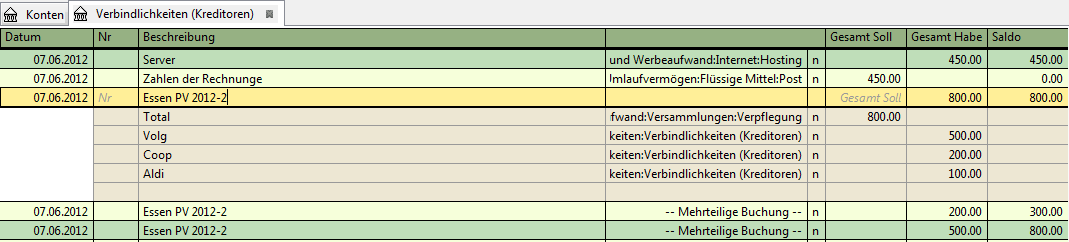
Sektionsanbzug schon durch den Schatzmeister der Sektion gemacht, es wurde also nur die Hälfte des Beitrages welcher an der Reginalen PV eingezogen wurde, überwiesen. Sicht aus dem Post-Konto:
| _Text | _Soll | _Haben | _Betrag |
| Mitgliederbeitrag XY | -- Split Buchung-- | 60.00 | |
| Mitgliederbeitrag XY | -- Split Buchung-- | 30.00 | |
| Einzahlung | 1010 Post | 60.00 | |
| Sektionsabzug | 4010 Zürich | 30.00 | |
| Sektionsauszahlung | 2100 Verbindlichkeiten (Kreditoren) | 30.00 | |
| Rechnung | 1100 Forderungen (Debitoren) | 60.00 | |
| Sektionsabzug | 2100 Verbindlichkeiten (Kreditoren) | 30.00 | |
| Sektionsauszahlung | 1010 Post | 30.00 |
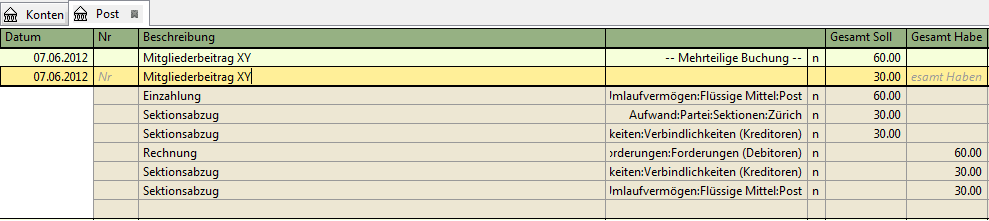
Achtung: Damit du mit GnuCash auf die zentrale Finanz-Datenbank auf dem Server der Piratenpartei zugreifen kannst, musst du eine SSH-Tunnel-Verbindung mit dem Datenbankserver eingerichtet haben (siehe Verbinden mit der Datenbank).
Der Name der Datenbank entspricht folgender Konvention: YYYY_fibu_pp SS . YYYY steht für das Jahr, SS steht für das interne Sektionskürzel.
Z.B. für Zürich im Jahr 2011 -> 2011_fibu_ppzh.

Für eine bessere Sortierung:
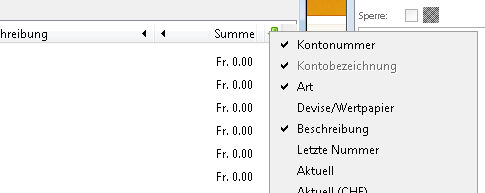
Wenn man auf den grünen Pfeil klickt, sieht man die möglichen Felder.
Das sieht dann so aus:

Menu: Ansicht / Aktive vollständig
Der Kontenplan kann beim PPS Schatzmeister bezogen werden und nach dem Jeweiligen Bedürfnis Angepasst werden.

Wir haben auf unserem Kontenplan das Überkonto 7300. Diese Konten brauchen wir um den Jahresabschluss zu machen. Dabei werden die Salden der Bilanz-/Erfolgskonten auf diese Konten gebucht. Danach sollten alle Konten auf 0 sein, dann ist alles gut. Bei einem Abgeschlossen Jahr, kann man dann in diesen 7300 Konten nachschauen. Ist auch etwas übersichtlich, wenn auch zuerst ungewohnt.

Hier sieht man eine fertige Erfolgsrechnung. Als Buchungsbeschrieb wurde der Name des Aufwand-/Ertragskonto verwendet und als Memo ''Erfolgsrechnung YYYY''.
Die Gewinn/Verlust Buchung erfolgt auf das Konto 2405 ''Bilanzgewinn / Bilanzverlust''.

Hier machen wir die Bilanz. Zuerst werden alle Aktiven/Passiven auf dieses Konto gebucht, so wie auch schon bei der Erfolgsrechnung. Als Description wieder den Konto Namen und als Memo ''Schlussbilanz 1''.
Die Gewinnverbuchung erfolgt dann wie bereits bei der Erfolgsrechnung auf das Konto 2405 ''Bilanzgewinn / Bilanzverlust''. Danach sollte auch dieses Konto 0 Betragen.
Nun können wir die Positionen ein ein Office Dokument Kopieren um das nach Wunsch darzustellen. Eine entsprechende Vorlage kann beim PPS Schatzmeister erfragt werden.
Da es schnell Relative Viele Buchungen geben kann, macht es meist keinen Sinn, den ganzen Buchungsjournal aus zu Drucken. Daher macht es mehr Sinn, wenn man mit den Revisionen direkt am GnuCash mit den Jeweiligen Belegen Abgleicht.
Die Finanzen AG wurde gegen Ende Jahr 2012 ins Leben gerufen um den nationalen Schatzmeister zu unterstützen und im Notfall dessen Arbeit zu übernehmen so dass die Partei auch bei dessen Ausscheiden noch handlungsfähig bleibt.
Bis zum aktuellen Zeitpunkt bestand die Arbeit hauptsächlich da drin, die Aufgaben welche der Schatzmeister ausübt, zu verstehen und diese nach zu vollziehen. Arbeiten wurden aktiv noch keine übernommen, da noch kein Bedarf bestand.
An den Sitzungen wurden jeweils verschiedene Themen behandelt und die Aufgaben des Schatzmeisters besprochen sowie Themen diskutiert wie Abläufe vereinfacht werden oder Formulare gestaltet werden, etc.
Lommis, 30. Januar 2012
Lukas Zurschmiede
Schatzmeister Piratenpartei Schweiz
Piratenpartei Schweiz
3000 Bern
Name: Andreas Zimmermann
Nickname: Banker
Kontakt: finance - piratenpartei.ch
Kreditinstitut: Postfinance / Schweizerische Post
BIC/SWIFT: POFICHBEXXX
Kontonummer: 60-307660-3
IBAN: CH32 0900 0000 6030 7660 3
E-IBAN: CH3209000000603076603
ESR-Konto: 01-84038-2
ESR-Referenz: Individuell
Piratenpartei Aargau
5000 Aarau
Name Markus Amsler
Nick
Mail markus.amsler - gmail.com
Kreditinstitut: ABS Alternative Bank Schweiz AG Amthausquai 21, Postfach, 4601 Olten
Kontonummer: 335.295.100-09
IBAN: CH0708390033529510009
BIC/SWIFT: ABSOCH22
Piratenpartei Bern,
3000 Bern
Name: Andreas Zimmermann
Nickname: Banker
Kontakt: andreas.zimmermann - piratenpartei.ch
Kreditinstitut: Postfinance / Schweizerische Post
Kontonummer: 60-296921-7
IBAN: CH27 0900 0000 6029 6921 7
BIC/SWIFT: POFICHBEXXX
Piratenpartei beider Basel
4000 Basel
Name Kilian Brogli
Nick
Mail kilian.brogli - piratenpartei.ch
Kreditinstitut: WIR-Bank
Kontonummer: 678.704-45.1800
IBAN: CH22 0839 1678 7044 5180 0
BIC/SWIFT: WIRBCHBB
Parti Pirate Genevois
1200 Gèneve
Kreditinstitut: Postfinance / Schweizerische Post
Kontonummer: 12-731832-0
IBAN: CH62 0900 0000 1273 1832 0
BIC/SWIFT: POFICHBEXXX
Piratenpartei SG AR AI
9000 St. Gallen
Name Chris Thomann
Nick
Mail piratenpartei - iteconomy.ch
Kreditinstitut: St. Galler Kantonalbank
Kontonummer: 90-219-8
IBAN: CH90 0078 1613 4370 3200 0
BIC/SWIFT: KBSGCH22
Zuhanden von:
Piratenpartei SG AR AI
9000 St. Gallen
Name Carlo Brancati
Nick Carlito
Mail carlobrancati@gmail.com
Kreditinstitut: Postfinance
Kontonummer: 65-724890-1
IBAN: CH25 0900 0000 6572 4890 1
BIC/SWIFT: POFICHBEXXX
Parti Pirate Vaudois
Case postale no 7182
1002 Lausanne
Name Gael Marmillod
Nick Die's Man
Mail gael.marmillod - partipirate.ch
Kreditinstitut: Alternative Bank Schweiz AG
Kontonummer: 46-110-7
IBAN: CH26 0839 0031 4420 1010 9
BIC/SWIFT: ALSWCH21XXX
Zuhanden von:
CH26 0839 0031 4420 1010 9
Parti Pirate Vaudois
Case postale no 7182
1002 Lausanne
Piratenpartei Wallis
3952 Susten
Name: Matthias Hurni
Nickname: COBRA
Kontakt: matthias.hurni - piratenpartei.ch
Kreditinstitut: Raiffeisen Belalp-Simplon
Kontonummer: 62-1611-1
IBAN: CH42 8053 2000 0062 1911 1
BIC/SWIFT: RAIFCH22532
Zuhanden von:
CH42 8053 2000 0062 1911 1
Piratenpartei Wallis
3952 SustenPiratenpartei Zentralschweiz
Postfach 7611
6000 Luzern 7
Name: Alan Timme
Nickname:
Kontakt: alan.timme - timme.ch
Kreditinstitut: Postfinance / Schweizerische Post
Kontonummer: 85-621416-2
IBAN: CH29 0900 0000 8562 1416 2
BIC/SWIFT: POFICHBEXXX
Piratenpartei Zürich
8000 Zürich
Name: Marcel Waldvogel
Nickname:
Kontakt: marcel.waldvogel - piratenpartei.ch
Kreditinstitut: Postfinance / Schweizerische Post
Kontonummer: 85-112704-0
IBAN: CH32 0900 0000 8511 2704 0
BIC/SWIFT: POFICHBEXXX
Khanacademy:
Membership fee: 80.00 sFr
Total Membership Fee: 80.00 sFr
Membership Fee: 30.00 sFr
Defaults to: 30.00 sFr
Total Membership Fee: 110.00 sFr
Membership Fee: 30.00 sFr
Defaults to: 30.00 sFr
Total Membership Fee: 110.00 sFr
Membership Fee: 80.00 sFr
Defaults to: 30.00 sFr
Total Membership Fee: 160.00 sFr
Membership Fee: 0.00 sFr
Defaults to: 30.00 sFr
Total Membership Fee: 160.00 sFr
Membership Fee: 0.00 sFr
Defaults to: 30.00 sFr
Total Membership Fee: 160.00 sFr
Membership Fee: 0.00 sFr
Message: Von der Sektion AG direkt verrechnet
Total Membership Fee: 80.00 sFr
Membership Fee: 25.00 sFr
Defaults to: 30.00 sFr
Total Membership Fee: 105.00 sFr
Membership Fee: 60.00 sFr
Defaults to: 30.00 sFr
Total Membership Fee: 140.00 sFr
Membership Fee: 0.00 sFr
Defaults to: 30.00 sFr
Total Membership Fee: 140.00 sFr
Membership Fee: 20.00 sFr
Defaults to: 30.00 sFr
Total Membership Fee: 100.00 sFr
Membership Fee: 0.00 sFr
Message: Aufgelöst, kein zusätzlicher Beitrag
Total Membership Fee: 80.00 sFr
Membership Fee: 120.00 sFr
Defaults to: 30.00 sFr
Total Membership Fee: 200.00 sFr
Membership Fee: 30.00 sFr
Defaults to: 30.00 sFr
Total Membership Fee: 110.00 sFr
Membership Fee: 60.00 sFr
Defaults to: 30.00 sFr
Total Membership Fee: 140.00 sFr
Membership Fee: 20.00 sFr
Defaults to: 30.00 sFr
Total Membership Fee: 100.00 sFr
Membership Fee: 20.00 sFr
Defaults to: 30.00 sFr
Total Membership Fee: 100.00 sFr
Dieses Dokument beschreibt wie die Sektionen Mitgliederbeiträge einziehen dürfen und wie mit diesen umgegangen werden muss.
Die Sektionen sind im Allgemeinen weder verpflichtet noch ist es Ihnen erlaubt, Mitgliederbeiträge ein zu ziehen.
Ausnahmen sind:Zuerst verbinden wir uns dazu mit pgAdmin auf die Datenbank, siehe pgAdmin für Datenbank einrichten. Das Password ist unabhängig von der Passphrase des SSH Key.
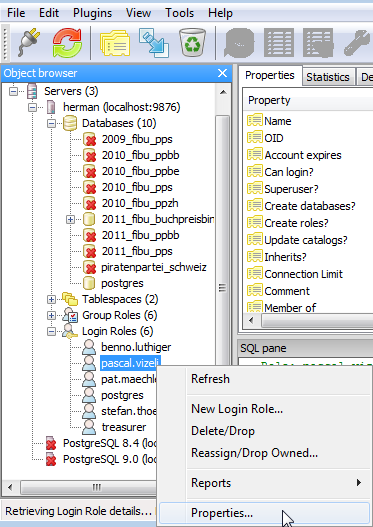 |
Wir gehen auf Login Roles und machen auf unserem Username rechte Maustase und danach Einstellungen. |
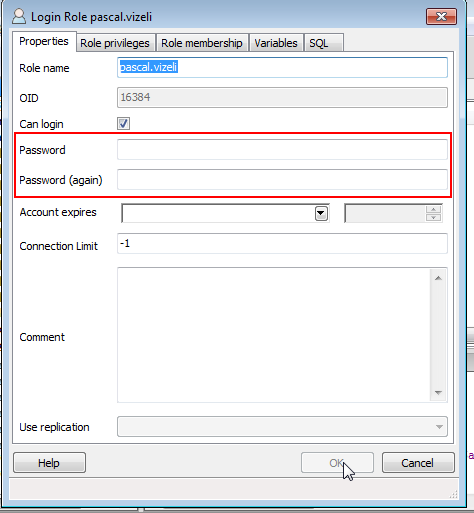 |
Nun können wir das neue Passwort im Rotenbereich eingeben und danach auf OK. |
Mit pgAdmin können wir auf die Datenbank verbinden um z.B. das Passwort zu ändern oder sonstige Daten anzuschauen. Es ist Quasi ein Schweizer Taschenmesser für Datenbanken. Das Programm ist für alle Plattformen verfügbar. Es ist wichtig das man zuvor den SSH Tunnel zum Datenbank Server gestartet hat, siehe Verbinden mit der Datenbank.
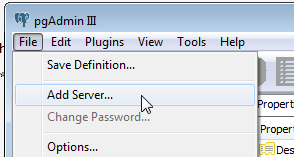 |
Wir fügen einen neuen Server in der Liste hinzu. |
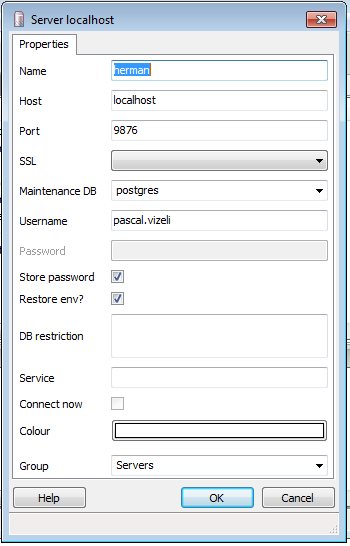 |
Mit diesen Daten können wir auf den Server Verbinden. Anstelle von pascal.vizeli einfach den zugewiesen Benutzername verwenden. Achtung: Anscheindend gibt es eine pgAdmin Version in welcher man das Program zuerst schliessen muss, und danach wieder öffnen, so das die Verbundung ersichtlich ist. |
 |
Nun können wir uns mit der Datenbank Verbinden. |
Für GnuCash findet man im DMSF unter Vorlagen/Kontenplan entsprechende Vorlagen für GnuCash. Es hat eine GnuCash Datei direkt zum Arbeiten piratenpartei.gnucash und einen Kontenrahmen piratenpartei.gnucash-xea .
Der Vorteil am Kontenrahmen ist, dass man ihn jederzeit hinzufügen kann und während dem erstellen einer Neuen Buchhaltung im Wizard auswählen kann. Der Kontenplan im GnuCash Format kann man direkt im GnuCash öffnen, muss ihn dann aber neu Abspeichern und dabei gehen die Daten auf der Datenbank verloren da diese überschreiben werden mit dem Leeren Kontenplan.
Betreffend der Namensgebung deiner Datenbank siehe: GnuCash mit der Partei Datenbank benutzen
Das ist relative einfach. Wir öffnen den Kontenplan piratenpartei.gnucash im GnuCash und danach unter Datei / Speichern unter. Jetzt können wir wie auf dem Screenshot gezeigt, die Daten auf dem Server abspeichern. ACHTUNG: Hierbei werden alle Daten überschrieben, wenn man bereits etwas auf dieser Datenbank gemacht hat. Das ist nur Anfangsjahr zu empfehlen um ein neues Jahr zu eröffnen.

Diese Variante ist mit etwas mehr Aufwand verbunden, hat dafür aber viele Vorteile gegenüber der ersten Variante. Zuerst laden wir den Kontenrahmen im GnuCash-Format herunter -> piratenpartei.gnucash-xea
Wir kopieren den Kontenrahmen nach: C:\Programme (x86)\gnucash\share\gnucash\accounts\de_CH\
Achtung: Bei einem 32Bit System ohne (x86).
Wir kopieren den Kontenrahmen nach: /usr/share/gnucash/accounts/de_CH/
Wir kopieren den Kontenrahmen nach: /usr/local/share/gnucash/accounts/de_CH/
Wenn wir nun ein neues Jahr eröffnen, können wir unter Datei / Neue Datei den Wizard starten. Dort können wir unseren Kontenplan Auswählen. Danach können wir wie in der Variante 1 Vorgeschlagen, die Datei auf dem Server Abspeichern. Achtung: Auch in dieser Variante werden die Daten überschreiben und sind somit gelöscht.
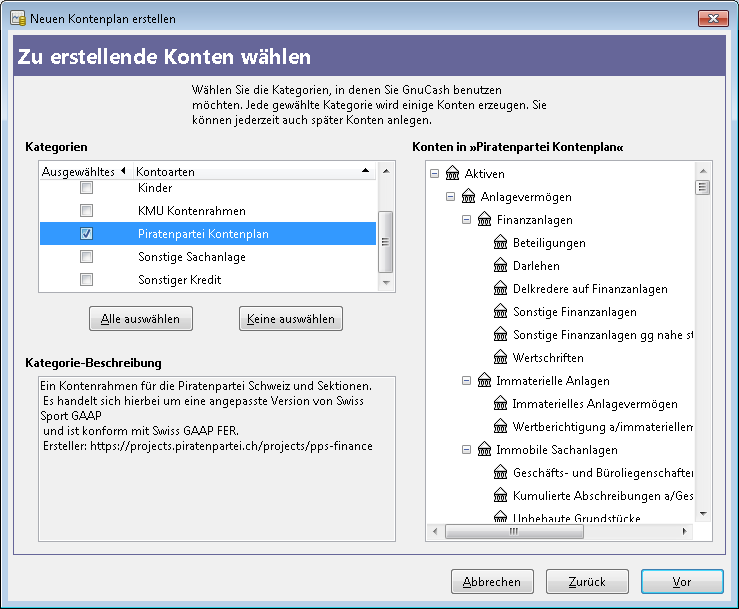
Wir können mit dieser Variante auch in eine bestehende Buchhaltung Konten importieren. Wahlweise alle oder nur einzelne sind durchaus möglich. Dazu öffnen wir die gewünschte Buchhaltung und gehen auf Aktionen / Kontenhierarchie hinzufügen um den Wizard zu starten.

Recommendation: 95.00 sFr
Total Recommendation: 95.00 sFr
Recommendation: 0.00 sFr
Defaults to: 15.00 sFr
Total Recommendation: 110.00 sFr
Recommendation: 0.00 sFr
Defaults to: 15.00 sFr
Total Recommendation: 110.00 sFr
Recommendation: 55.00 sFr
Message: nothing given
Total Recommendation: 150.00 sFr
Recommendation: 100.00 sFr
Message: Die Piratenpartei Winterthur ist auf einen möglichst hohen lokalen Beitrag angewiesen, da sowohl 2014, wie auch 2015 Wahlen zu bestreiten sind: 2014 ist unser Ziel ein zweiter Gemeinderatssitz, und 2015 wollen wir in den Kantonsrat.
Total Recommendation: 195.00 sFr
Recommendation: 125.00 sFr
Message: nothing given
Total Recommendation: 220.00 sFr
Recommendation: 25.00 sFr
Message: nothing given
Total Recommendation: 120.00 sFr
Recommendation: 50.00 sFr
Message: Auch im 2013 werden die Piraten Bern Politik machen und weiter wachsen. Wir werden uns frühzeitig auf die Grossratswahlen 2014 vorbereiten, doch ohne dich kommen wir nicht weit. Ob ein grosszügig aufgerundeter Mitgliederbeitrag, kreative Ideen oder tatkräftige Mitarbeit, wir brauchen deine Unterstützung.
Total Recommendation: 145.00 sFr
Recommendation: 20.00 sFr
Message: Auch im 2013 werden die Piraten Bern Politik machen und weiter wachsen. Wir werden uns frühzeitig auf die Grossratswahlen 2014 vorbereiten, doch ohne dich kommen wir nicht weit. Ob ein grosszügig aufgerundeter Mitgliederbeitrag, kreative Ideen oder tatkräftige Mitarbeit, wir brauchen deine Unterstützung.
Total Recommendation: 165.00 sFr
Recommendation: 30.00 sFr
Message: Hast du Fragen zur Rechnung? Bitte wende Dich an die Schatzmeisterin Barbara Seiler (Tel. 076 569 32 13 / email barbara.seiler@piratenpartei.ch) oder besuche uns an unserem Stammtisch. Details auf: piraten-basel.ch
Total Recommendation: 125.00 sFr
Recommendation: 40.00 sFr
Message: nothing given
Total Recommendation: 135.00 sFr
Recommendation: 45.00 sFr
Message: nothing given
Total Recommendation: 140.00 sFr
Recommendation: 60.00 sFr
Message: nothing given
Total Recommendation: 155.00 sFr
Recommendation: 90.00 sFr
Message: La Section genevoise souhaite s'engager sur les élections 2013 du Grand Conseil genevois et du Conseil d'Etat. Le financement de ces élections sera assuré principalement par vos cotisations.
Total Recommendation: 185.00 sFr
Recommendation: 30.00 sFr
Message: nothing given
Total Recommendation: 125.00 sFr
Recommendation: 60.00 sFr
Message: nothing given
Total Recommendation: 155.00 sFr
Recommendation: 95.00 sFr
Total Recommendation: 95.00 sFr
Recommendation: 0.00 sFr
Defaults to: 15.00 sFr
Total Recommendation: 110.00 sFr
Recommendation: 0.00 sFr
Defaults to: 15.00 sFr
Total Recommendation: 110.00 sFr
Recommendation: 55.00 sFr
Message: nothing given
Total Recommendation: 150.00 sFr
Recommendation: 50.00 sFr
Message: nothing given
Total Recommendation: 145.00 sFr
Recommendation: 100.00 sFr
Message: Die Piratenpartei Winterthur ist auf einen möglichst hohen lokalen Beitrag angewiesen, da sowohl 2014, wie auch 2015 Wahlen zu bestreiten sind: 2014 ist unser Ziel ein zweiter Gemeinderatssitz, und 2015 wollen wir in den Kantonsrat.
Total Recommendation: 195.00 sFr
Recommendation: 60.00 sFr / 30.00 sFr
Message: nothing given
Total Recommendation: 220.00 sFr
Recommendation: 25.00 sFr
Message: nothing given
Total Recommendation: 120.00 sFr
Recommendation: 50.00 sFr
Message:
Total Recommendation: 145.00 sFr
Recommendation: 20.00 sFr
Message: Auch im 2013 werden die Piraten Bern Politik machen und weiter wachsen. Wir werden uns frühzeitig auf die Grossratswahlen 2014 vorbereiten, doch ohne dich kommen wir nicht weit. Ob ein grosszügig aufgerundeter Mitgliederbeitrag, kreative Ideen oder tatkräftige Mitarbeit, wir brauchen deine Unterstützung.
Total Recommendation: 165.00 sFr
Recommendation: 30.00 sFr
Message: Hast du Fragen zur Rechnung? Bitte wende Dich an die Schatzmeisterin Barbara Seiler (Tel. 076 569 32 13 / email barbara.seiler@piratenpartei.ch) oder besuche uns an unserem Stammtisch. Details auf: piraten-basel.ch
Total Recommendation: 125.00 sFr
Recommendation: 40.00 sFr
Message: nothing given
Total Recommendation: 135.00 sFr
Recommendation: 100.00 sFr
Message: nothing given
Total Recommendation: 195.00 sFr
Recommendation: 75.00 sFr
Message: nothing given
Total Recommendation: 170.00 sFr
Recommendation: 90.00 sFr
Message: La Section genevoise souhaite s'engager sur les élections 2013 du Grand Conseil genevois et du Conseil d'Etat. Le financement de ces élections sera assuré principalement par vos cotisations.
Total Recommendation: 185.00 sFr
Recommendation: 30.00 sFr
Message: nothing given
Total Recommendation: 125.00 sFr
Recommendation: 60.00 sFr
Message: nothing given
Total Recommendation: 155.00 sFr
Alle Spenden müssen dem nationalen Schatzmeister gemeldet werden.
Eine Meldung muss immer folgende Informationen aufweisen:
Mitgliedernummer bekannt:
Mitgliedernummer, Betrag, Datum, Optional Zweck
Daten sollten verschlüsselt übertragen werden
Mitgliedernummer nicht bekannt:
Komplette Adresse inkl. Land, Betrag, Datum, Optional Zweck
Daten MÜSSEN verschlüsselt übertragen werden
Der Abalauf des gesammten Prozesses wird in den Dokumenten der Geschäftsleitung noch genauer beschrieben und bebildert mit einem Ablauf- undKommunikationsdiagramm
Wer zugriff auf den Schatzmeister Server bzw. Datenbank Server der Piratenpartei will, muss einen SSH Schlüssel erstellen und den Öffentlichen Schlüssel an den Security and Privacy Officer der AG DI und an den Schatzmeister der Piratenpartei Schweiz schicken.
Berechtigte Personen sind:
Dabei haben nur jeweils die Schatzmeister schreibend Zugriff auf die Datenbank. Alle anderen haben nur einsicht in die Datenbank!
Dieser Schlüssel wird für die Authentifikation verwendet bzw. um einen Portforward auf den Datenbank Server zu machen. Der Private Schlüssel sollte eine Passpharese haben und mindestens 4096 Bit! Der Public Key kann per Email an die GPK gesendet werden wenn der Fingerprint Telefonisch Kontrolliert wird! Bitte den Key auch CC an den Schatzmeister der Piratenpartei Schweiz schicken, so dass dieser den Datenbank Benutzer anlegen kann.
Puttygen ist ein programm von Putty und erlaubt das erstellen eines Keys unter Windows.
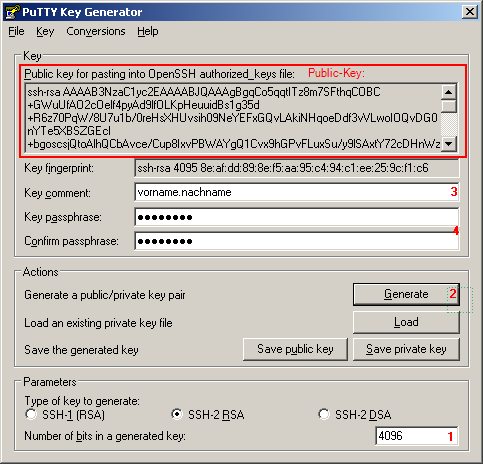
Dabei wird wie auf dem Bild Punkt für Punkt vorgegangen. Der Key Comment ist vorname.nachname und wird auch gleich als Benutzer auf der Datenbank erstellt. Speichert den Private Key sicher bei euch auf der Festplatte ab. Den werden wir später brauchen um eine Verbindung mit Putty zu erstellen. Den Public Key müsst ihr aus dem Fenster kopieren (Rot umrandeter Bereich) der GPK zukommen zu lassen.
Damit kann unter BSD/MacOSX/Linux ein Pub/Priv Key erstellt werden. Wer mit so einem System Arbeitet sollte den rest selbst kennen!
ssh-keygen -b 4096 -t rsa -C "vorname.nachname" -f /path/to/my/key_file
Please see the German version which is outdated: Piratenpartei_Kontenplan_mit_GnuCash_benutzen
We will publish here an English HowTo as fast as possible.
Der Zugriff erfolt über einen SSH Tunnel auf den Datenbank Server. Dabei leiten wir den Lokalen Port 9876 auf den Localhost des Servers Port 5432 um. Danach können wir mit PgAdminIII/GnuCash oder Accounting auf den Datenbank Server verbinden.
Putty ist ein Windows Program um u.a. solche verbindungen zu erstellen. Dabei müssen wir alle Einstellungen Einmalig machen und danach unter einem Profile Abspeichern. Von nun an kann nur noch per Doppelklick auf das Profile verbunden werden. Wir führen folgende Schritte der Reienfolge aus:
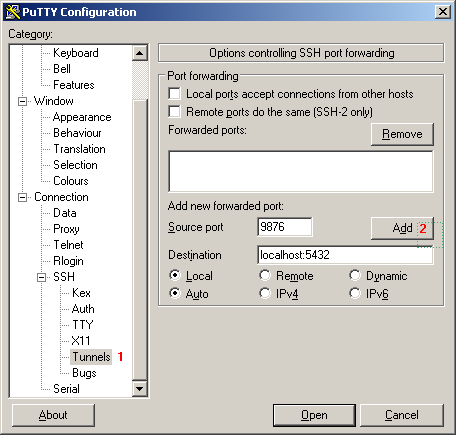 |
Zuerst erstellen wir die Tunnel Einstellungen wie auf dem Bild. Danach klicken wir auf ADD um die Einstellung dauerhaft hinzuzufügen |
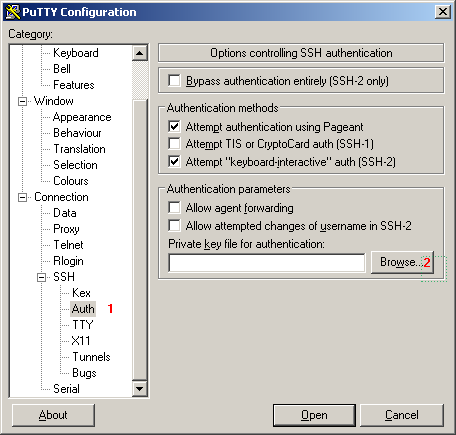 |
Hier müssen wir unser Keyfile Angeben. Dazu klicken wir auf Browse und danach auf unseren SSH Key |
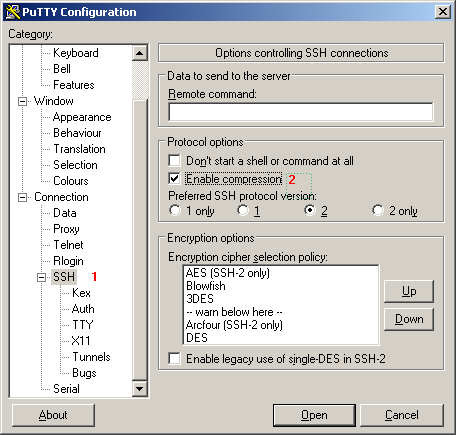 |
Nun Aktivieren wir die Kompression das die Verbindung nicht so viele Daten übertragen muss, braucht aber etwas mehr CPU |
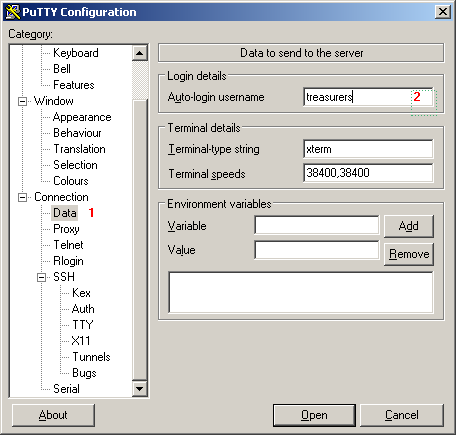 |
Anstelle von treaseurs geben wir unseren Benutzername ein, welche die GPK gesetzt hat. Es ist meistens nicht vorname.nachname welche nur für die DB gilt! |
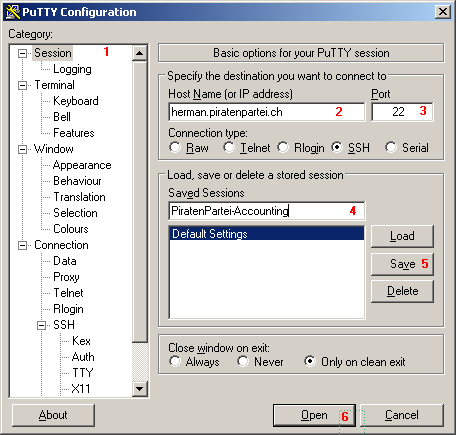 |
Wir setzen nun den Servername und den Port. Danach vergeben wir einen Profilenamen und speichern unsere Einstellungen. Danach müssen wir nur noch das Profile Doppelklicken zum Verbinden. |
Damit kann unter BSD/MacOSX/Linux ein Portforward erstellt werden. Wer mit so einem System Arbeitet sollte den rest selbst kennen!
ssh -C -l DEIN_USER_NAME -i /path/to/my/priv_key -L 9876:localhost:5432 -p 22 herman.piratenpartei.ch
So sieht es aus, wenn die Verbindung zustande gekommen ist: